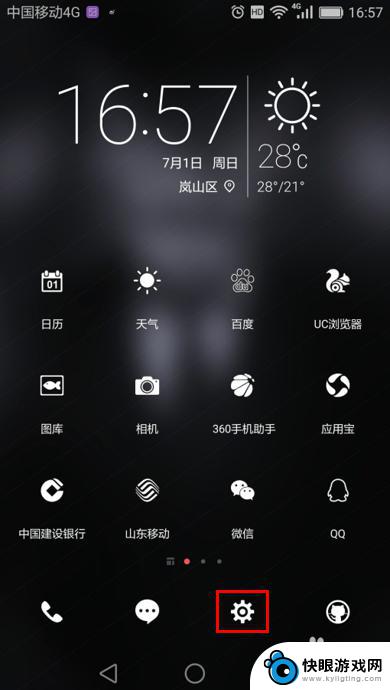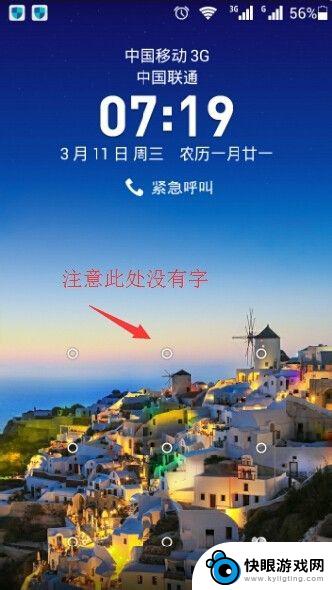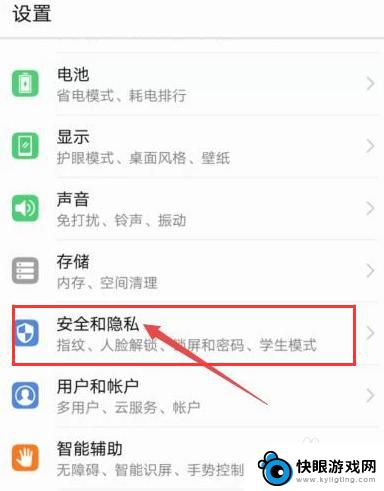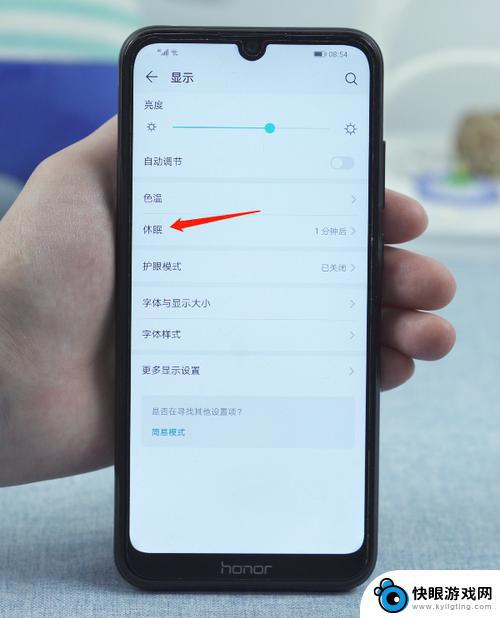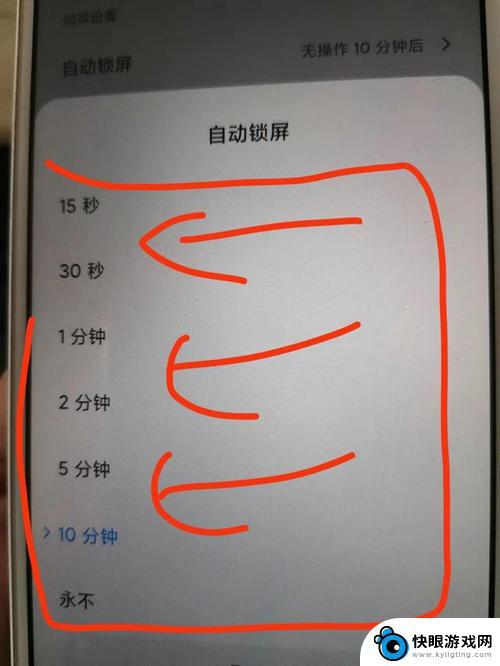怎么分屏华为手机设置方法 华为手机分屏设置步骤
时间:2024-07-28来源:快眼游戏网
在日常使用手机时,我们经常会遇到需要同时查看多个应用或进行多任务操作的情况,而华为手机的分屏功能能够帮助我们轻松实现这一需求。下面将介绍华为手机分屏设置的具体步骤,让您能够更加方便地利用手机进行多任务处理。接下来我们将详细解释如何在华为手机上进行分屏设置。
华为手机分屏设置步骤
具体方法:
1.进入华为手机设置界面,把页面往下拉,点击智能辅助。
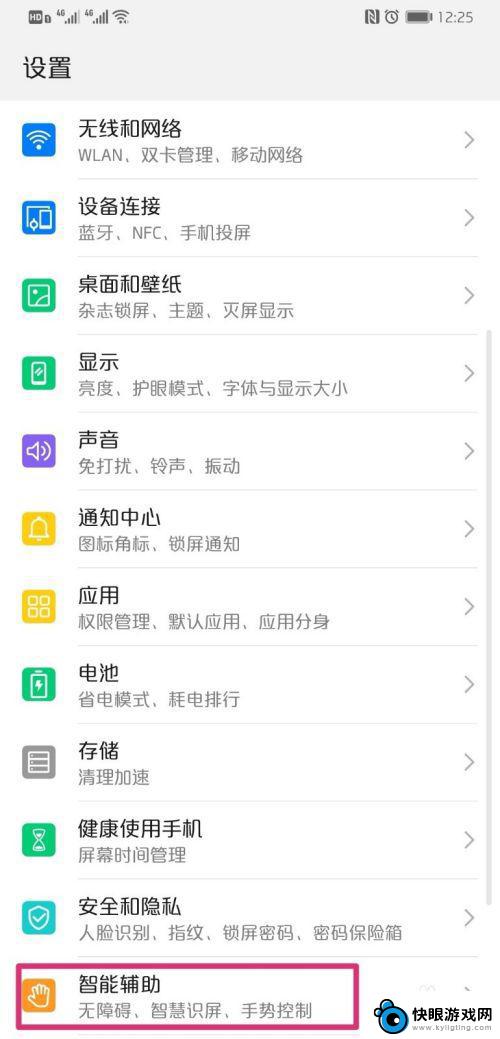
2.进入智能辅助界面,点击手势控制。
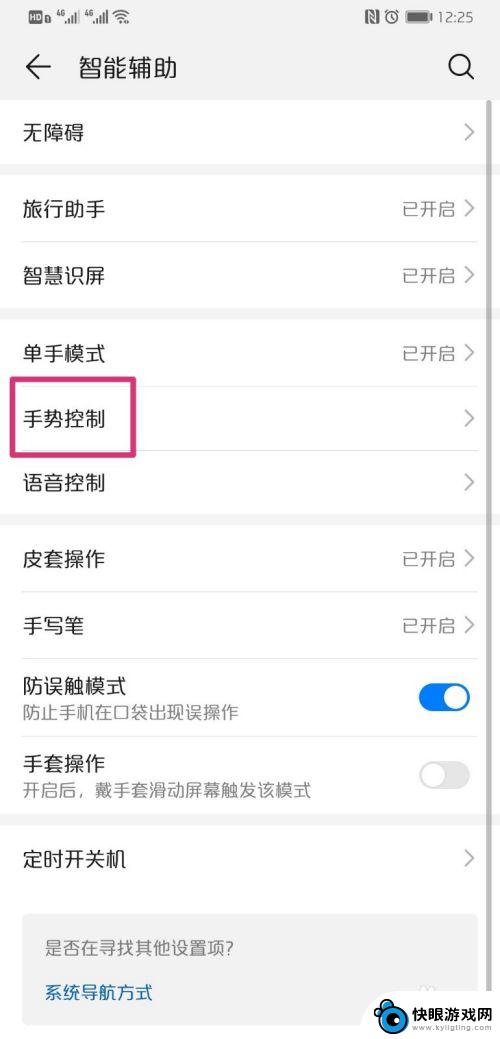
3.进入手势控制界面,点击分屏手势。
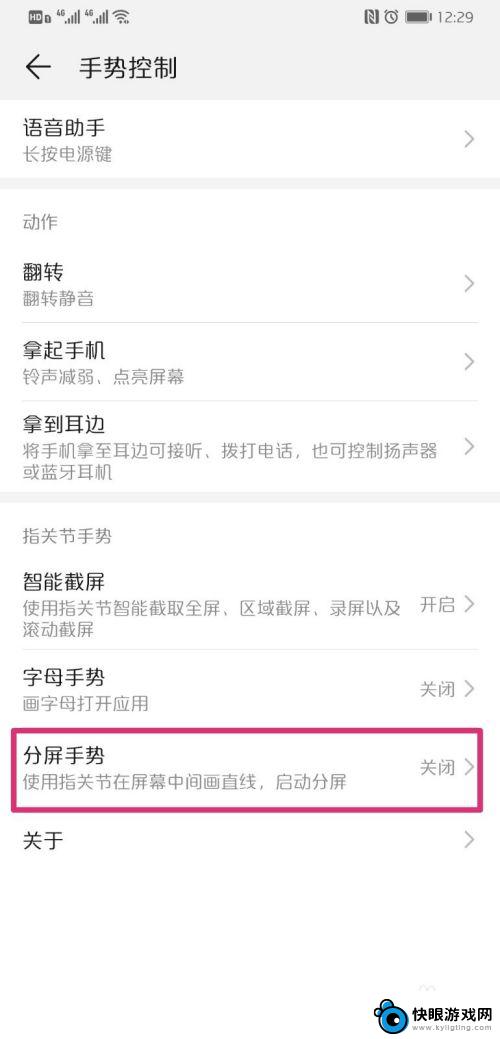
4.进入分屏手势设置界面,把分屏手势后面的按钮打开。
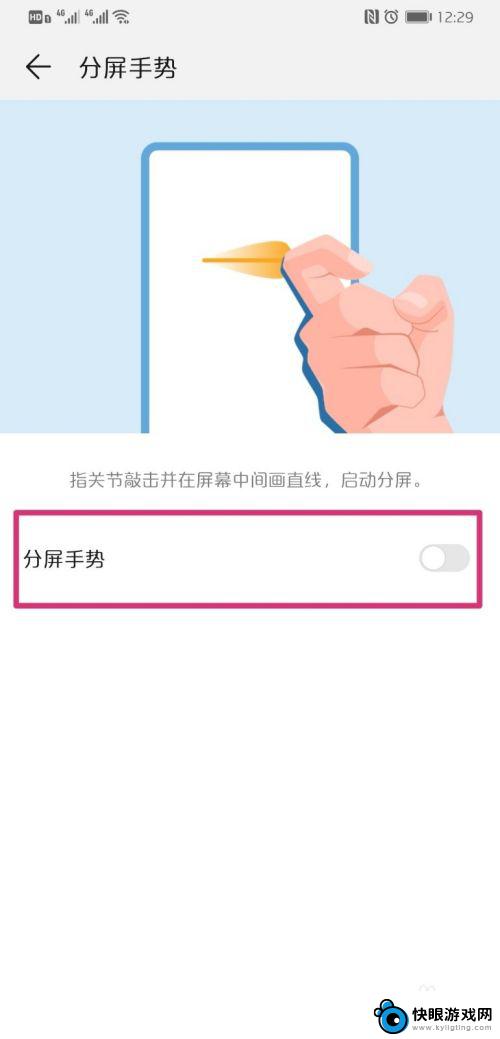
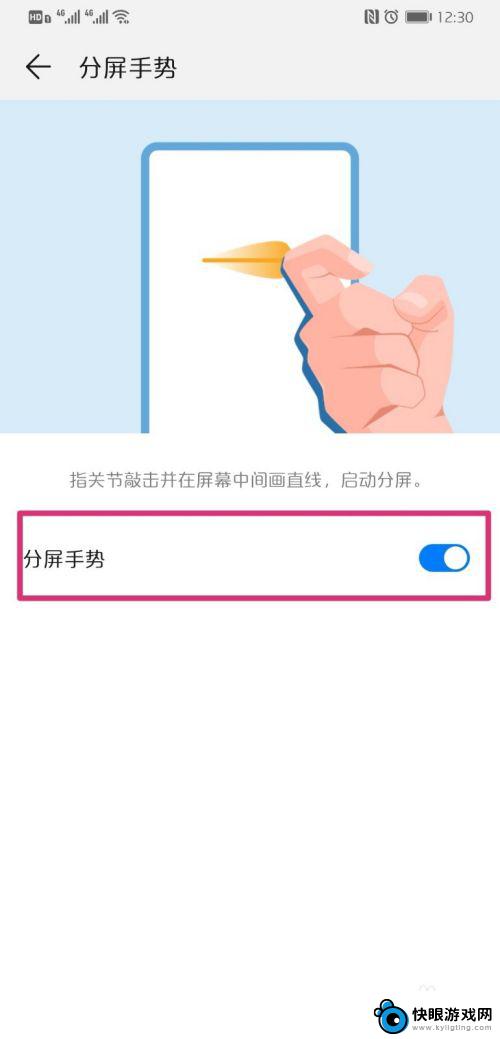
5.分屏手势设置好之后,先打开任意界面,在屏幕中央用指关节点一下然后快速往右边拉动。
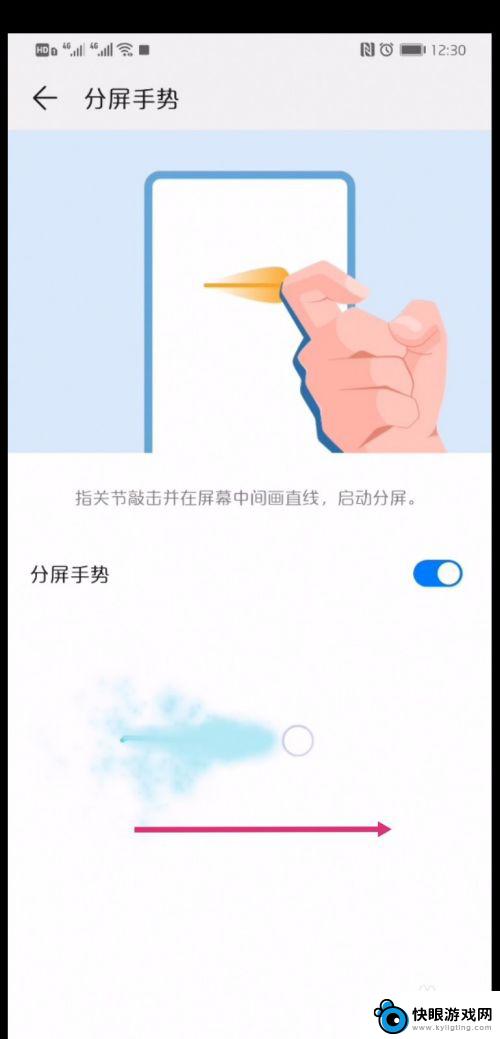
6.分屏界面设置好之后,就可以看到打开的界面变成一半了。同时下方会显示桌面的设置,两个界面都可以同时操作。
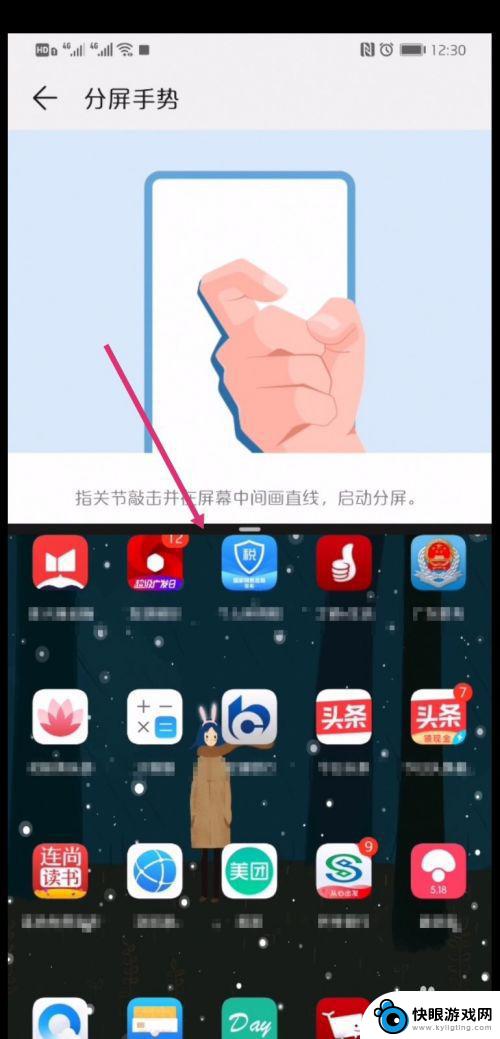
以上就是如何进行华为手机设置方法的全部内容,对于那些不清楚的用户,可以参考以上小编的步骤进行操作,希望能对大家有所帮助。